Contenidos
| Sitio: | UniOviX |
| Curso: | Técnicas de Gamificación y Autoevaluación: Cuestionario a través del móvil (QUIZIZZ) |
| Libro: | Contenidos |
| Imprimido por: | Invitado |
| Día: | sábado, 24 de mayo de 2025, 04:18 |
1. Visión general de la metodología de gamificación
En este apartado nos centraremos en realizar una breve descripción de los aspectos clave a realizar para conseguir implementar una metodología de gamificación en el aula de manera exitosa.
A continuación, se presentan los aspectos clave, los cuales serán detallados y explicados en las distintas lecciones del curso:
MOTIVACIÓN: el éxito o fracaso de la implementación de técnicas de gamificación en el aula vendrá condicionado por la aceptación de los alumnos en participar en las mismas, descargando y utilizando la aplicación como herramienta de estudio, por lo que es fundamental realizar una buena campaña de motivación del alumnado en este aspecto. Del mismo modo, es necesario realizar una breve introducción del modo de utilización de los cuestionarios (fuera y dentro del aula), haciendo mención al incremento de aprendizaje que experimentan los alumnos que lo utilizan y las ventajas que reporta al profesorado conocer e identificar las dificultades de aprendizaje.
CATÁLOGO DE PREGUNTAS: Para poder llevar a cabo este curso, es aconsejable que los asistentes tengan preparadas una serie de preguntas "tipo trivial" relacionadas con su asignatura (al menos 10 preguntas y respuestas). Para ello, puede utilizar una hoja de Excel como la que se puede observar en la figura.
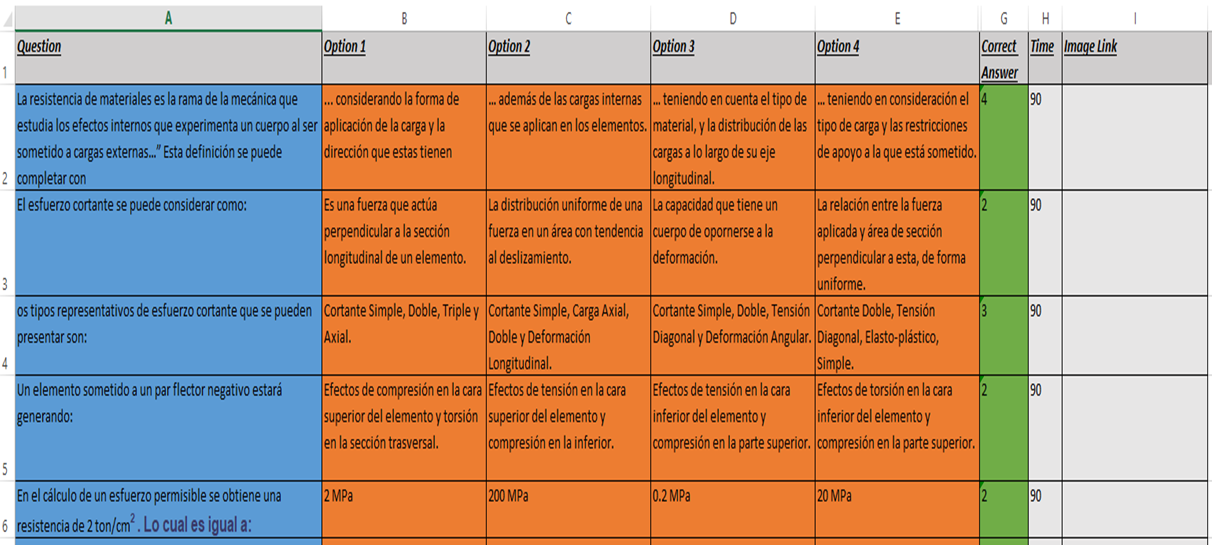
Figura 1: ejemplo de catálogo de preguntas y respuestas en formato Excel
IMPORTAR CUESTIONARIO: Una vez tenga recogida en la plantilla de Excel toda la información relativa al cuestionario que quiere crear, le mostraremos los pasos para trasladar esa información de manera sencilla a la Web www.quizziz.com, lo que permitirá crear las colecciones de preguntas y hacerlas accesibles para los alumnos. La siguiente imagen muestra varios ejemplos de preguntas en la plataforma Quizziz.
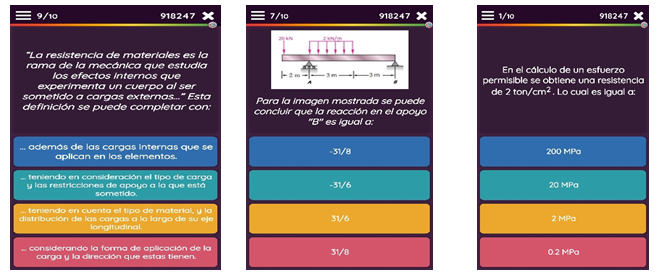
Figura 2: Ejemplo de visualización de preguntas en un dispositivo móvil
JUGAR EN EL AULA o FUERA DEL AULA: Una vez creados los cuestionarios, le enseñaremos a poner a disposición de los estudiantes los cuestionarios, para que compitan dentro o fuera del aula. A continuación, se describen ambas opciones:
a) Presencial (en TE, PA o PL): Esta opción permite motivar la atención de los estudiantes durante las clases, ya que al finalizar estas con una dinámica de gamificación y competición entre los estudiantes estos se verán motivados a captar los conceptos clave para poder responder de manera acertada y quedar en posiciones altas del ranking de clasificación que proporciona la aplicación.
b) En casa: Definir un plazo para la resolución del cuestionario fuera del aula a modo de tarea propuesta. Esta opción es interesante especialmente para repasar conceptos de varios temas una vez avanzada la asignatura y días antes del examen, ya que el alumno puede observar la evaluación global de su aprendizaje en la materia. Adicionalmente, también se pueden proponer como tareas fuera del aula los cuestionarios que se han realizado al finalizar las clases magistrales.
ANÁLISIS DE RESULTADOS: Finalmente, le mostraremos cómo analizar los resultados obtenidos por los alumnos y cómo enviar un informe a los mismos para que conozcan su progreso y puedan aprender de sus errores. A continuación, se detallan los principales informes que se pueden obtener a través de la plataforma:
a) Visión general del número de aciertos en cada cuestionario, y del número de alumnos que han respondido cada cuestionario, lo cual es muy útil para tener una idea general de los temas en los que los alumnos han prestado más atención o han participado más activamente.
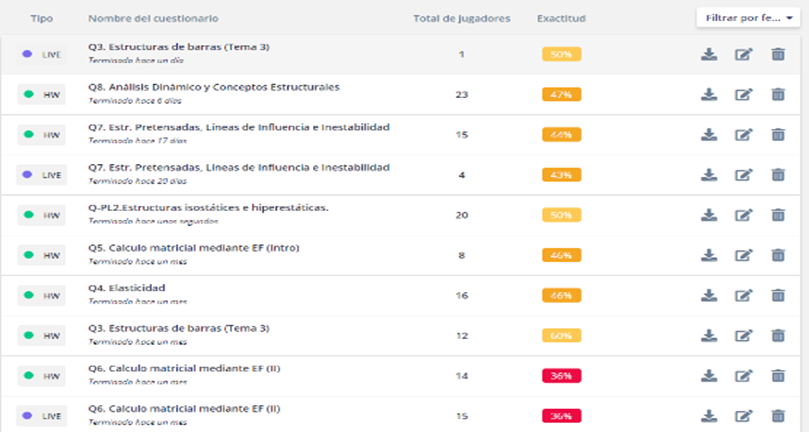
Figura 4: Visión general de resultados en cada cuestionario

Figura 5: resumen de porcentaje de aciertos en cada cuestionario para cada alumno
b) Visión detallada de las respuestas que ha respondido correctamente cada alumno en cada uno de los cuestionarios, lo cual es útil en caso de querer utilizar esta metodología como método de evaluación continua en el futuro.
c) Análisis detallado de cada pregunta incluyendo el número de aciertos, fallos y no respondidas. Esto es muy útil para detectar errores generalizados que se repiten en la mayoría de los alumnos y reforzar conceptos durante la asignatura.
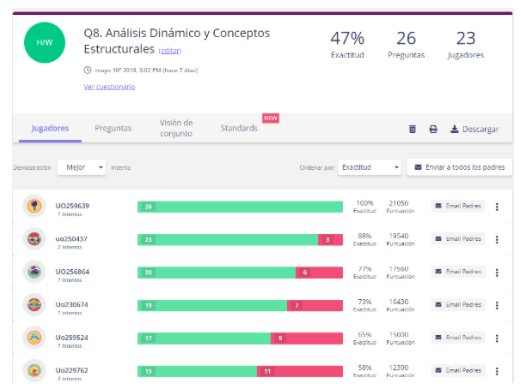
Figura 6: Visión detallada de resultados de cada alumno dentro de un cuestionario en particular
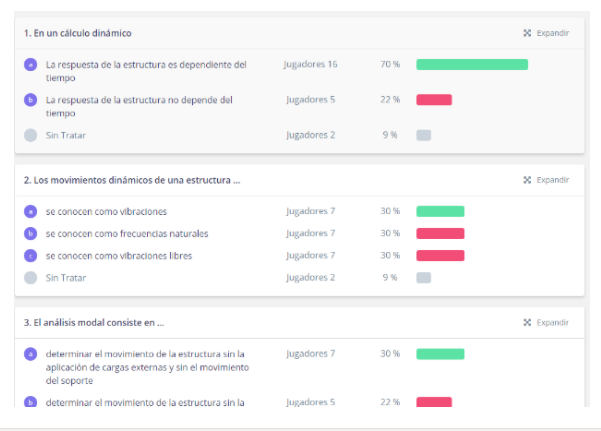
Figura 7: Resumen de porcentaje de aciertos en cada pregunta dentro de un cuestionario
2. Introducción
En esta primera lección comenzaremos por lo más básico:
- Crear una cuenta en Quizizz.com
- Explorar el entorno de Quizizz.com y sus posibilidades
No pases a la siguiente lección hasta que tengas tu cuenta creada, ya que la necesitarás para poder continuar con el curso.
A continuación, tienes los 2 videos relativos a esta lección introductoria.
Esperamos que los disfrutes.
Miguel Muñiz-Calvente y Pablo Avanzas
2.1. Crear una cuenta
2.2. Entorno de Quizziz
3. Crear cuestionarios
Ya tenemos nuestra cuenta creada y hemos visto las partes principales de la plataforma web Quizizz.com (lección 1).
¡¡Procedamos en esta segunda lección a crear cuestionarios!!
Para ello, tenemos varias opciones, entre las que destacan:
- Utilizar el entorno de Quizizz.com para ir introduciendo las diferentes preguntas: Esta es la opción más completa.
- Exportar preguntas desde una hoja de Excel: Esta es la opción más sencilla, ya que simplemente cubriendo una plantilla de Excel diseñada por los creadores de Quizizz.com podremos tener un cuestionario online disponible para los alumnos (ideal para colaborar con profesores que no tengan habilidades para el manejo de herramientas online).
- Aprovechar recursos ya creados en Quizizz.com: Existe un amplio banco de preguntas y respuestas en la comunidad de Quizizz.com, y es probable que podemos encontrar preguntas creadas por otros profesores que se adapten a nuestras necesidades.
Finalmente, veremos como exportar un cuestionario creado en Quizizz.com para hacer un examen en papel, que podremos imprimir siguiendo unos sencillos pasos.
A continuación, os dejamos los 4 videotutoriales asociados a esta lección, esperamos que los disfrutéis.
Miguel Muniz Calvente y Pablo Avanzas
3.1. Mi primer cuestionario
3.2. Importar desde Excel
3.3. Aprovechar recursos de otros usuarios
3.4. Crear un examen en papel
4. Jugar
En las primeras lecciones hemos aprendido a crear una cuenta e introducir preguntas en un cuestionario. Antes de pasar a esta lección, os aconsejamos que dediquéis algo de tiempo a personalizar uno de vuestros cuestionarios, introduciendo preguntas relacionadas con vuestras asignaturas.
Si ya tenéis listo un cuestionario en vuestra biblioteca, es hora de aprender a compartirlo con vuestros alumnos. Para ello, tenemos 2 opciones:
- Jugar en vivo: permite activar un juego en el aula y ver en tiempo real lo que van respondiendo los alumnos. Es muy útil para comprobar lo que los alumnos han aprendido tras una clase expositiva, para repasar conceptos clave al comenzar una PA o PL, para romper el ritmo y dinamizar las clases muy largas (de 1h30min o 2h)...
- Asignar una tarea: permite programar un cuestionario que quedará abierto en una ventana temporal de hasta 15 días (o más, si contratamos la versión premium). Los alumnos pueden acceder cuando quieran y la aplicación los va colocando en un ranking en función de las preguntas que acierten y el tiempo que tardan en responder.
En ambos casos, existen varias cosas que se pueden configurar: orden aleatorio de preguntas, orden aleatorio de respuestas, mostrar respuestas correctas tras responder a cada pregunta, mostrar respuestas correctas al finalizar, no mostrar las respuestas correctas...
A continuación, os dejamos un par de videotutoriales donde explicamos como configurar cada tipo de juego. Os aconsejamos que tengáis vuestros móviles cerca, ya que podréis usarlos para simular lo que tendrán que hacer los alumnos para conectarse al juego, y podréis ver lo que ellos se encontrarán al comenzar a jugar.
¿Listos? vamos a por la lección 3.
Miguel Muñiz Calvente y Pablo Avanzas
PD: Os aconsejamos desactivar los memes, no los consideramos adecuados en niveles universitarios. Lo indicamos en el vídeo.
4.1. Jugar en clase
4.2. Jugar en casa
5. Evaluación de resultados
El uso de las técnicas de gamificación en el aula presentadas en este curso tienen una ventaja muy importante para el docente: permiten identificar los contenidos o conceptos que el conjunto de la clase no ha aprendido correctamente. Gracias a esto, los profesores podremos incidir en aquellos aspectos que los alumnos no han entendido de manera generalizada, mostrando un alto grado de fallos en los Quizizz, y dar por aprendidos aquellos en los que los alumnos han mostrado un alto grado de aciertos.
Por otro lado, el uso de Quizizz permitirá identificar alumnos que no están siguiendo adecuadamente el transcurso de la asignatura o tienen dificultades para entender ciertos temas. La identificación temprana de estos casos es crucial para prevenir el abandono de la asignatura y el consiguiente fracaso del estudiante en las evaluaciones finales.
Para poder realizar estas tareas, Quizizz pone a nuestra disposición una serie de tablas de resultados que permiten ver:
- Porcentaje de aciertos de cada estudiante
- Porcentaje de aciertos de cada pregunta
- Tiempo empleado en responder cada pregunta
- Opciones escogidas por cada estudiante en cada pregunta
- Número de estudiantes que seleccionaron cada respuesta
- ...
Adicionalmente, Quizizz es capaz de exportar los resultados a una hoja de Excel, lo que permitirá a usuarios avanzados poder analizar los resultados de manera más cómoda y/o profunda.
A continuación, os dejamos 2 videotutoriales para desarrollar este tema.
Miguel Muniz Calvente y Pablo Avanzas
5.1. Análisis de resultados
5.2. Exportar resultados a Excel
6. Extras
Para finalizar el curso vamos a ver 2 opciones adicionales de Quizizz:
- Crear una clase: Esta opción nos permite crear un link a través del cual los alumnos se pueden unir a una "clase" creada en Quizizz. Una vez que los alumnos se han unido a la clase, podemos compartir los cuestionarios con el conjunto de la clase directamente desde la biblioteca, sin falta de enviarlos códigos numéricos para que encuentren el cuestionario. Además, Quizizz permite que el alumno meta un correo electrónico para que le lleguen los resultados que ha obtenido en el Quizizz. Aunque en la aplicación esta opción está enfocada a que los alumnos metan el correo del progenitor/tutor, aconsejamos que se utilice para que los alumnos introduzcan su propio correo de uniovi (UOxxxxxx@uniovi.es), lo que nos permitirá remitirles directamente a ellos los informes de resultados.
- Crear una lección (en desarrollo): Esta es una nueva opción de Quizizz, y los programadores indican que está en fase de pruebas, por lo que deberemos utilizarla con cuidado. Crear lecciones nos permite subir una presentación (tipo powerpoint o pdf) a Quizizz e ir introduciendo entre las distintas diapositivas preguntas para qué los alumnos respondan en el aula. Es una modalidad de juego que permite que los alumnos tengan en sus teléfonos la misma información que aparece en el proyector de clase (las diapositivas) hasta el momento en que tengan que responder una pregunta, en la que el entorno pasará a ser como el de los cuestionarios Quizizz que vimos hasta el momento.
Con estos 2 temas extra cerramos este curso de introductorio a Quizizz. Esperamos que lo disfrutaseis y os agradeceríamos comentarios para mejorarlo o ampliarlo en el futuro.
Miguel Muñiz Calvente y Pablo Avanzas
6.1. Crear una clase
6.2. Crear una lección